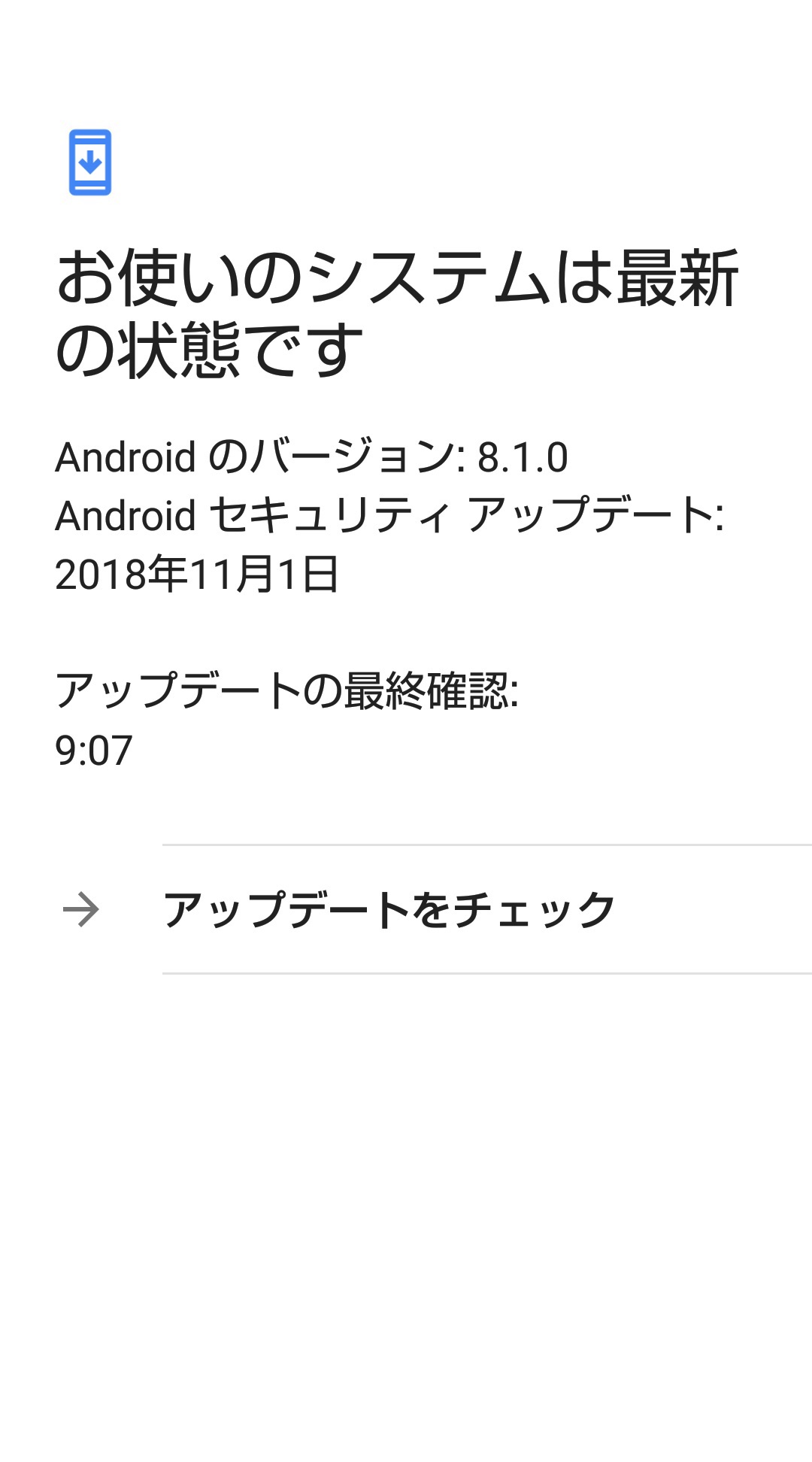【Android】アラームを解除できない!基本の止め方と対処方法
Contents[OPEN]
【Android】アラームを解除できないときの対処法《スマホ》
次に取り上げるのは、スマホに問題があるせいでアラームが解除できない場合の対処法です。2つの対処法を紹介します。
ストレージの空き容量を見直そう
まず確認したいのは、内部ストレージにどれほどの空き容量があるかです。空き容量がわずかしかないとアラームの解除ができない可能性があります。必要ないアプリを削除したり、写真や動画をSDカードに移したりして空き容量を増やしましょう。
「設定」アプリを開き、メニューの中にある「ストレージ」を選択しましょう。
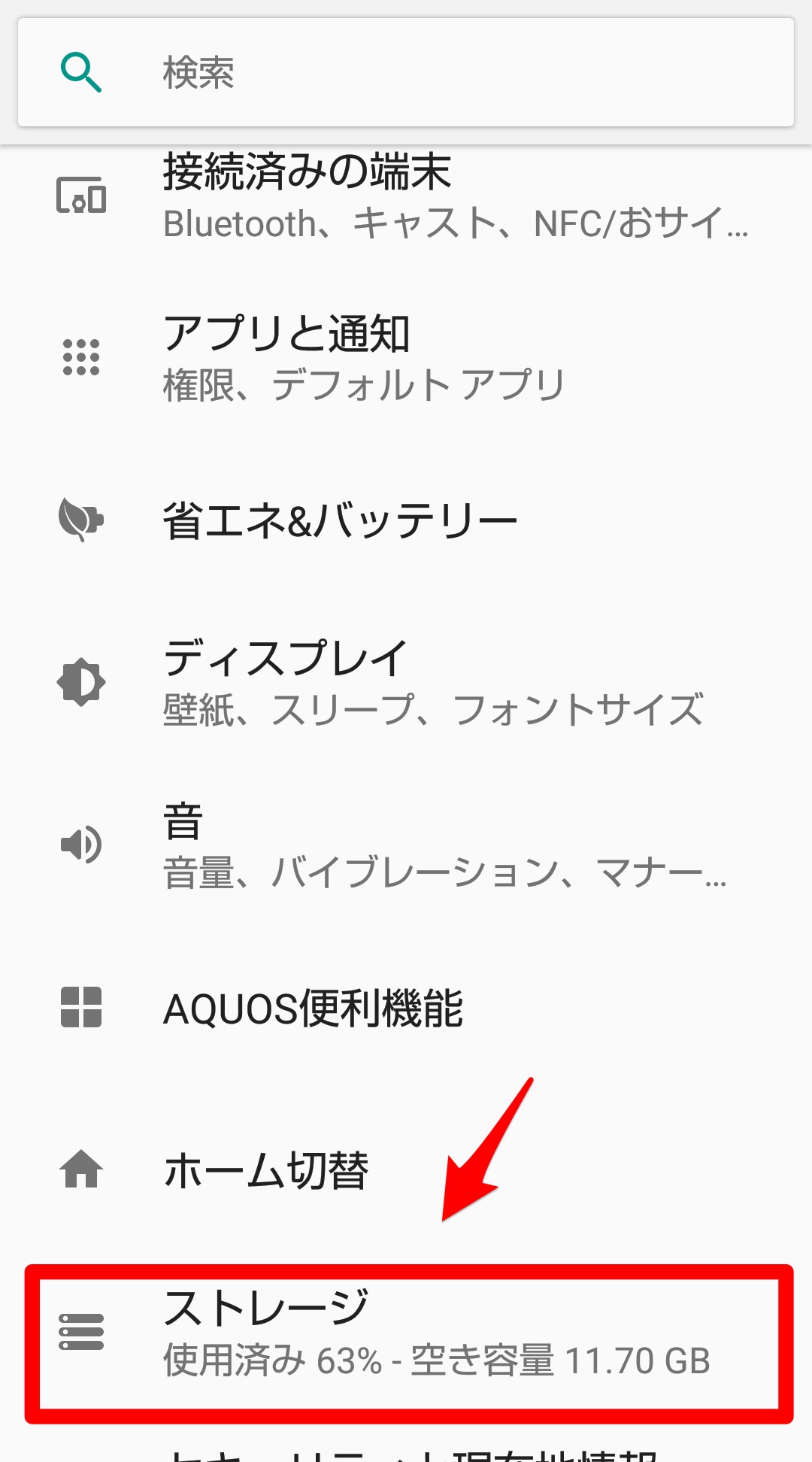
「内部共有ストレージ」をタップしてください。
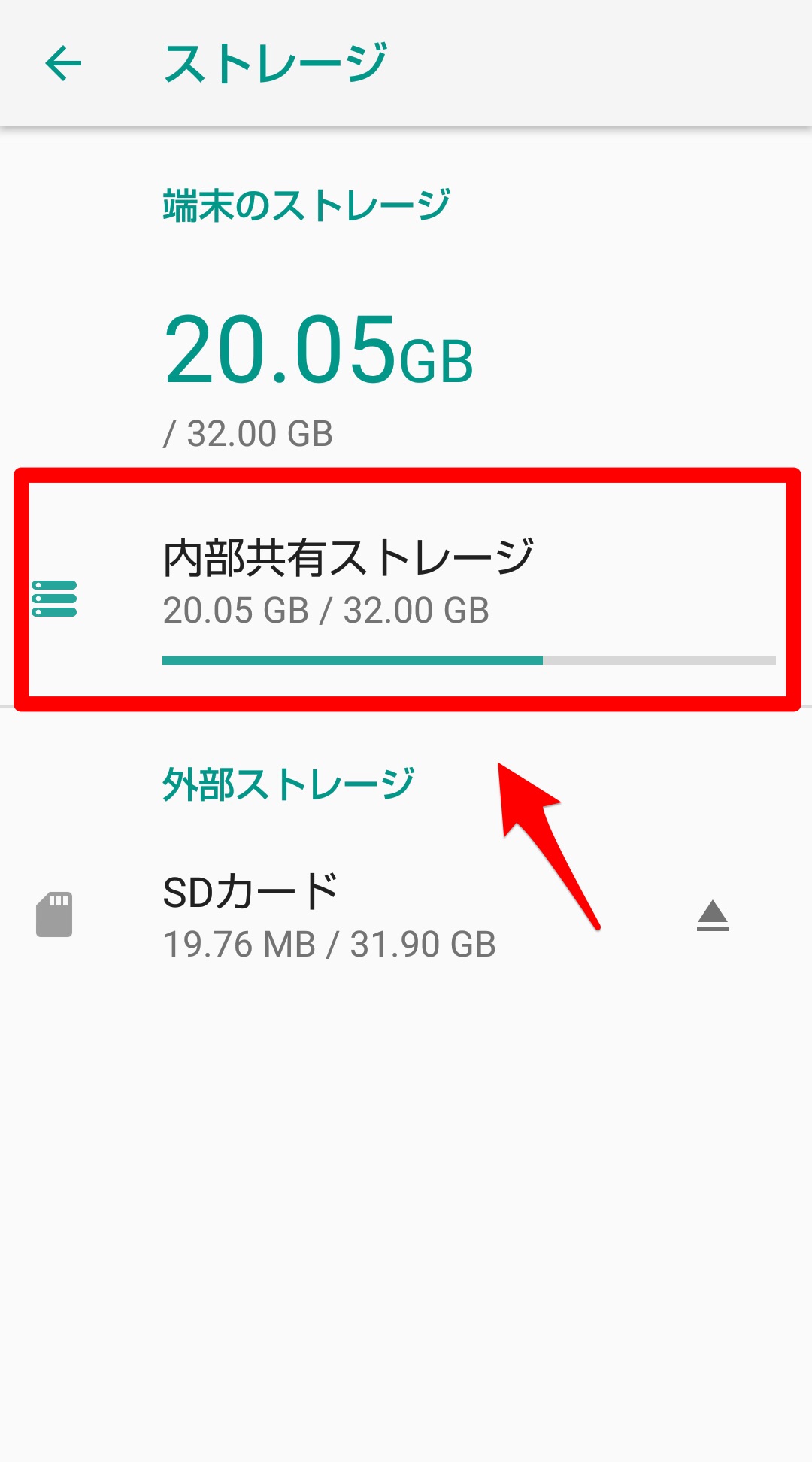
ストレージの空き容量を確認できます。「空き容量を増やす」をタップしましょう。
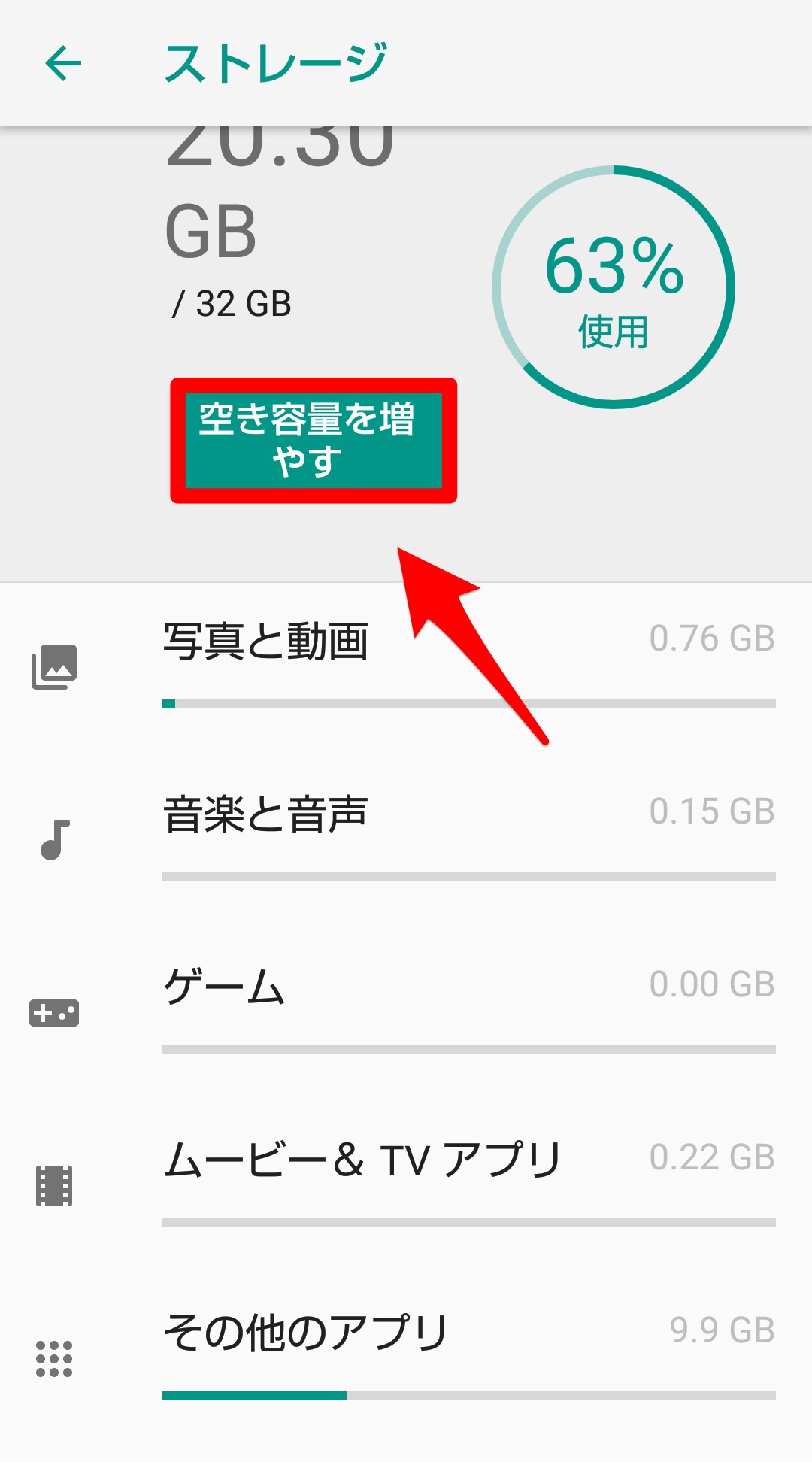
「削除するアイテムの選択」画面になるので、「〇MBを解放」をタップしてください。
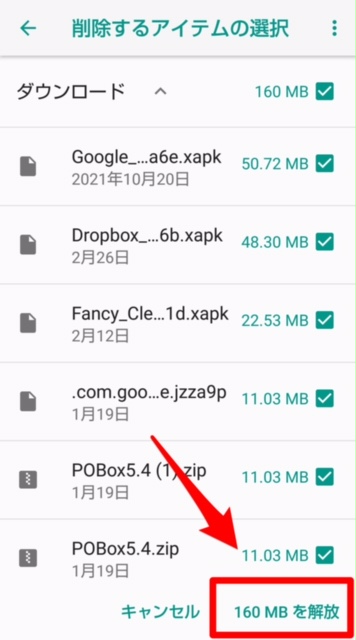
確認のポップアップが表示されるので、「削除」をタップしましょう。
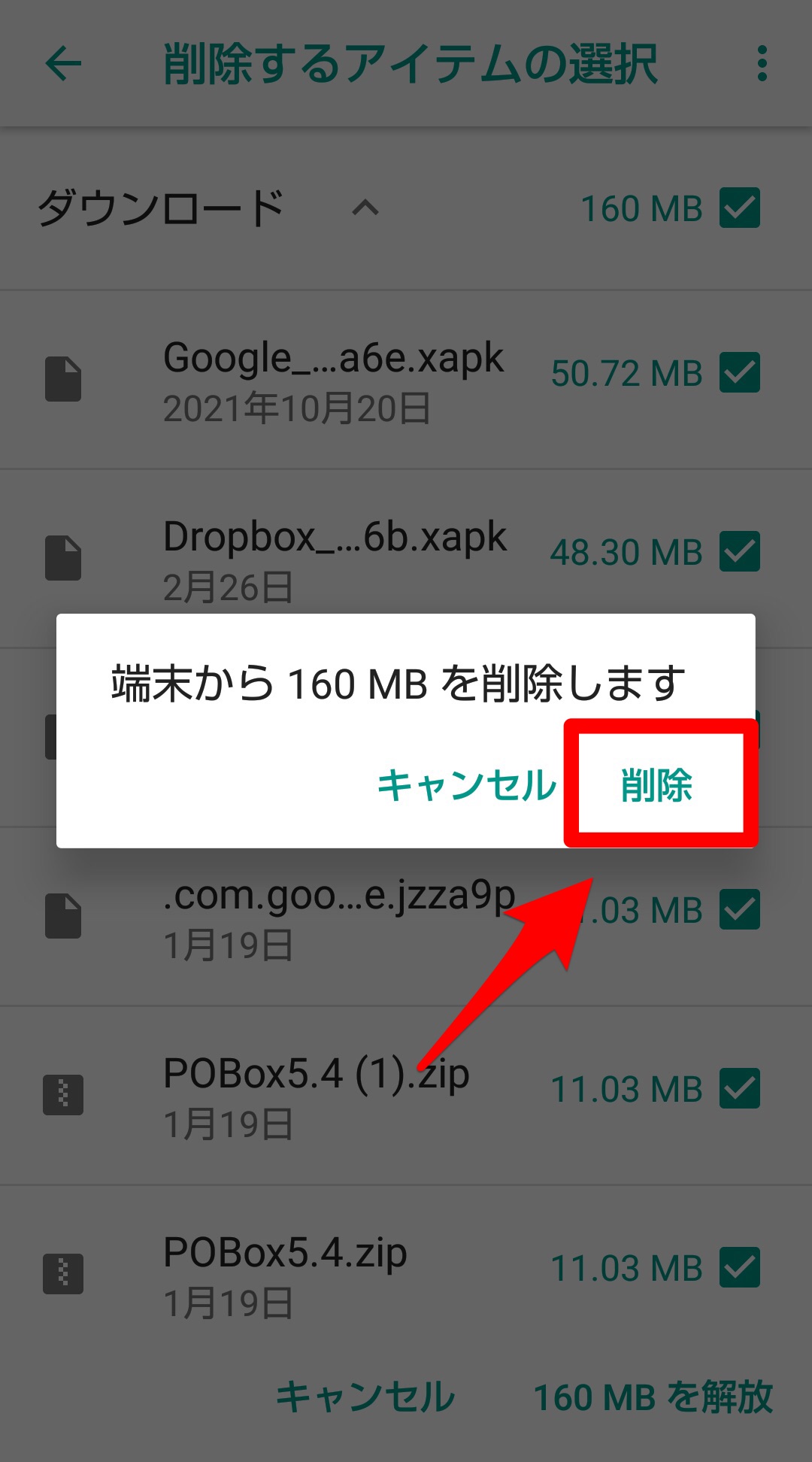
これで、空き容量が増えました。
スマホが古いなら買い替えも検討しよう
アラームの解除ができない原因は、使っているスマホが古く機能をサポートできなくなっている可能性もあります。スマホを購入してから5年以上経っているなら、この機会に新しいスマホへの買い替えも検討してみましょう。
【Android】アラームを解除できないときの対処法《再起動・アップデート》
スマホ本体に問題があるために、アラームを解除できない場合の対処法を紹介しましたが、デバイスの再起動やOSのアップデートなど対処法はほかにもあります。
スマホを再起動する
スマホで一時的に不具合やエラーが起きているために「時計」アプリに影響がおよび、その結果アラームが解除できない可能性があります。スマホを再起動してみてください。
電源ボタンを長押しするとメニューが表示されるので、「再起動」をタップしましょう。
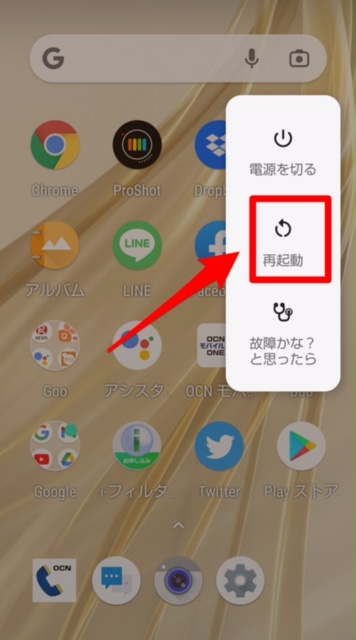
スマホをアップデートする
スマホに搭載されているAndroid OSが最新状態にアップデートされていないと、アプリの特定の機能が利用できなくなる場合があります。OSは必ず更新するようにしてください。
「設定」アプリを開いたら、表示されているメニューにある「システム」をタップしましょう。
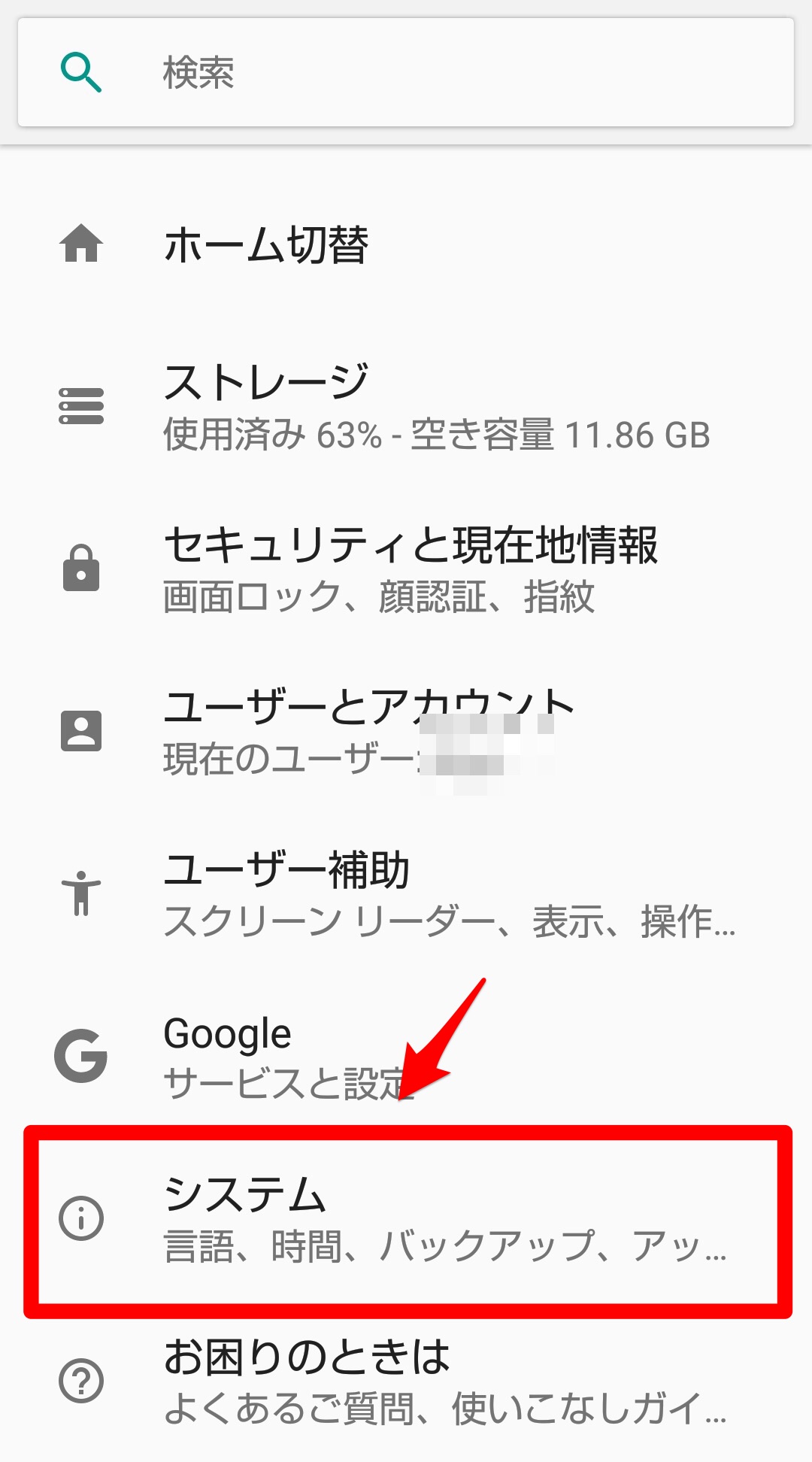
「システム」画面になったら、メニューにある「システム アップデート」を選択してください。
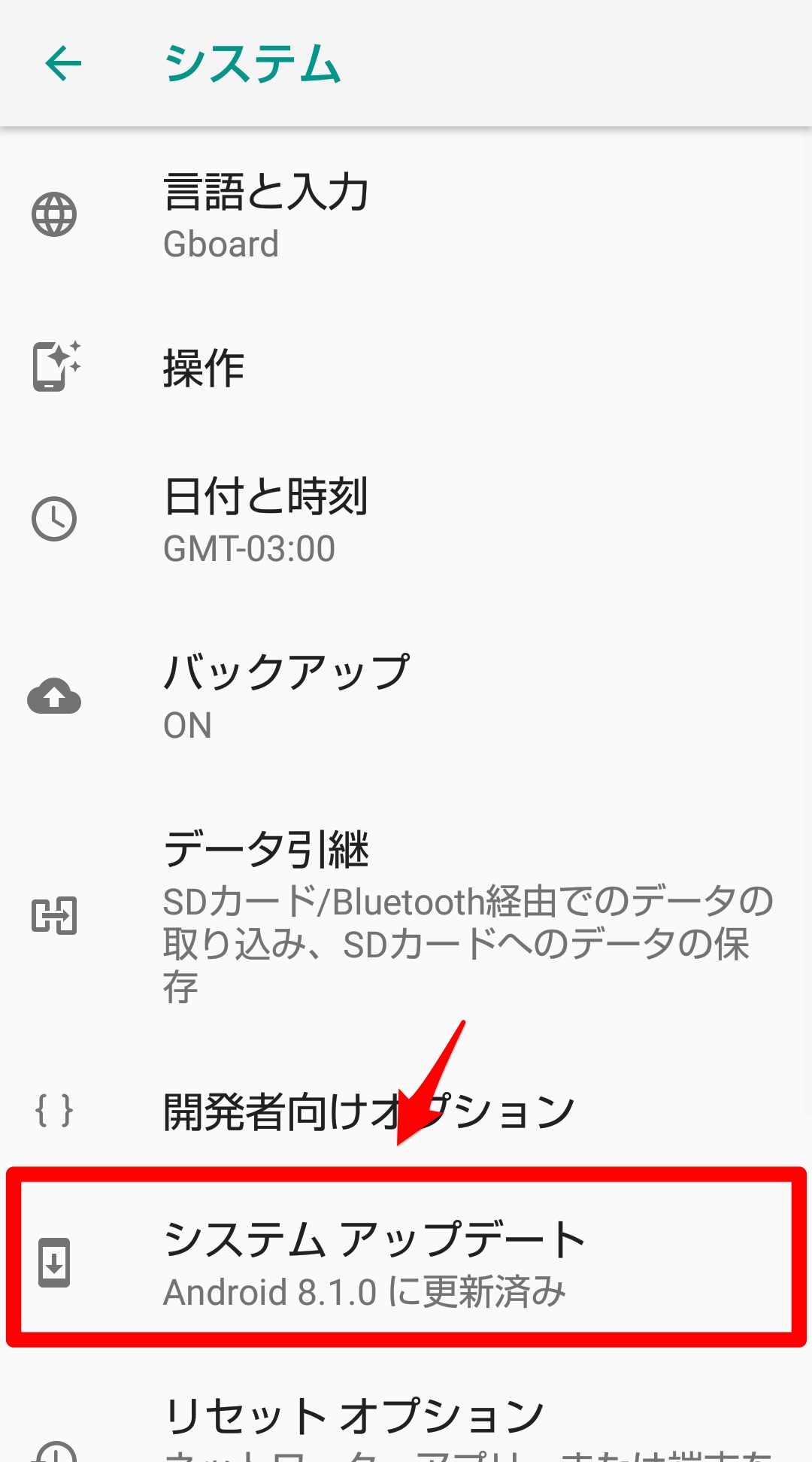
アップデートがある場合は画面に表示されるので、ダウンロードとインストールしましょう。